
په وينډوز 10 او 8، په یوه نوي او ډیر ژور Task Manager وړاندې شوې ده، که څه هم، وینډوز 7 Task Manager هم د استعمال يوه جدي وسيله ده، چې د هر وینډوز کارونکي باید د دې وړتیا د کارولو وي. د عادی دندو يو شمېر ډېر اسانه شي چې په وينډوز 10 او 8. وګورئ هم ترسره: څه وکړم که د Task Manager د غونډال پازوال لخوا ناتوان
څنګه کولای شو چی د Task Manager غږ
په مختلفو لارو Windows Task Manager غږ کوي، دلته دي د درې تر ټولو مناسب او روژه:
- مطبوعاتي Ctrl + Shift + ESC هر ځای، په وينډوز
- مطبوعاتي Ctrl + Alt + دل
- د وينډوز پر Taskbar هم ښې کلیک او "د دويم کاري مدير" انتخاب کړئ.
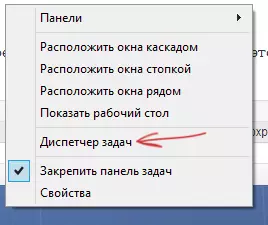
Task Manager له وينډوز Taskbar وبلله
زه هیله لرم د دغو لارو به کافي وي.
د نورو شته دي، د مثال په توګه، تاسو کولی شئ د سرپاڼې یو لنډلارې او يا هم له لارې "اجرا" د dispatcher غږ. نور په دې موضوع: 8 لارو خلاص وينډوز 10 Task Manager (د پخواني OS مناسب). راځئ چې هغه څه چې تاسو کولای شي سره د Task Manager د سره مرسته نه اړوي.
View پروسسر بوټانو او د RAM حافظه
په وینډوز 7، تلوالیزه Task Manager په غوښتنلیکونه ټب، چې تاسو کولای شي د پروګرامونو یو لست وګورئ، په چټکۍ سره له هغوی څخه نږدې د "کاري لرې" قومانده، چې که څه هم د درخواست پوري کار کوي په کارولو سره پرانيستل شوه.
دا ټب اجازه نه ورکوي ترڅو د پروګرام له خوا د منابعو د کارونې وګورئ. سربیره پردې، د ټولو پروګرامونه پيل کړي ستا په کمپیوتر نه وروسته د سافټ ویر چې په شاليد کې د فوايد عامې او د کړکۍ نه لري په دې ټب نندارې دي، دا نه ده چې دلته نندارې ته.
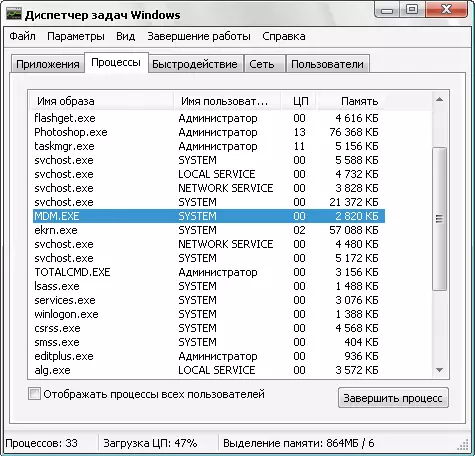
وینډوز 7 کاري مدیر
که تاسو د پروسو ټب تعقیب، تاسو کولای شي د ټولو پروګرامونه پيل کړي په کمپیوټر (د اوسني کارن لپاره)، شاليد پروسس چې ښايي پټ يا په وينډوز د غونډال مجمې نه پروت وي په شمول د يو لست وګورئ. برسېره پر دې، پر بهير ټب، د پروسسر وخت نندارې ته او د کمپيوټر د عملياتي حافظه منډه نندارې ته، چې په ځینو مواردو کې تاسو ته اجازه درکوي په اړه کټ سيستم څه ده ورو ګټور پایلو کړي.
د پروسو په منډه په يوه کمپيوټر يو لست وګورئ، کلیک "خپرونه ټول کارنان بهير".
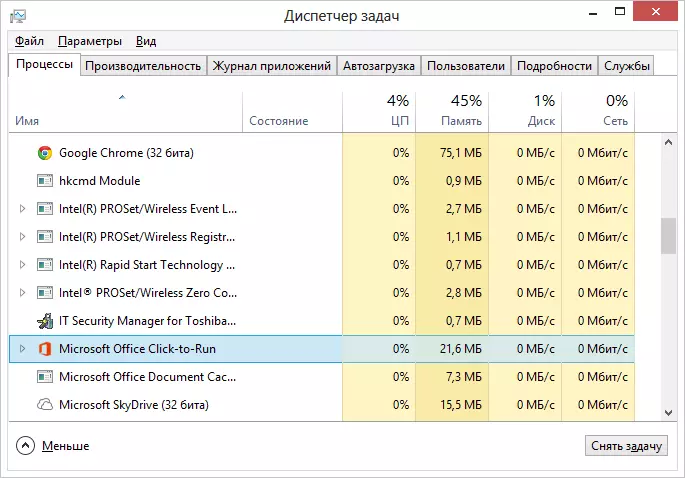
وینډوز 8 عملیاتي مدیر پروسو
په وینډوز 8، د Task Manager د اصلي ټب د "پروسو"، چې د پروګرامونو په کارولو په اړه ټول معلومات د کمپيوټر د منابعو د پروسو له خوا په ورته نندارې او شامل دی.
څنګه کولای شو چی د Windows پروسو وژني
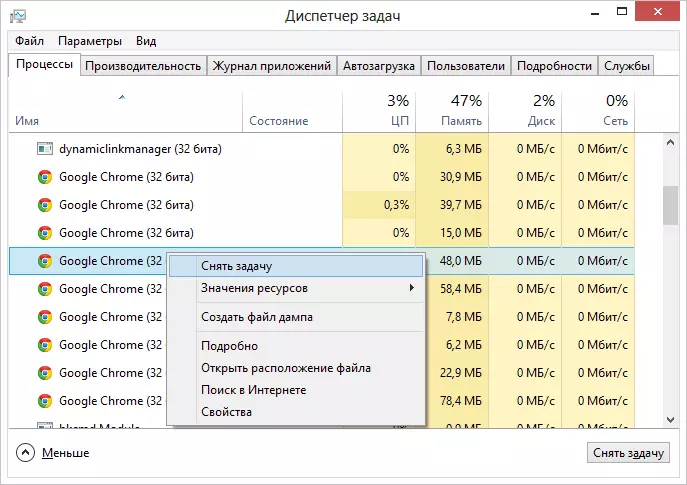
په Windows Task Manager د بهير کې ووژل شول
ووژل پروسو - وسيلې څخه د وينډوز د حافظې د خپل اعدام او خالي درولو. زياتره دا ضروري ته د شاليد د پروسې د وژلو ده: د مثال په توګه، تاسو ته لوبه پرېښوده، خو د کمپيوټر پڅوي او تاسو وګورئ چې د لوبې game.exe دوام د Windows Task Manager په ځوړند او منابعو او يا پر ځينو پروګرام بارونه د پروسسر خوري له خوا د 99٪. په دې صورت کې تاسو کولای شي په دې بهیر ښي کېکاږئ او د تړاو غورنۍ سره توکی انتخاب "د دنده لرې".
د کمپيوټر د منابعو د کارونې د موجودۍ
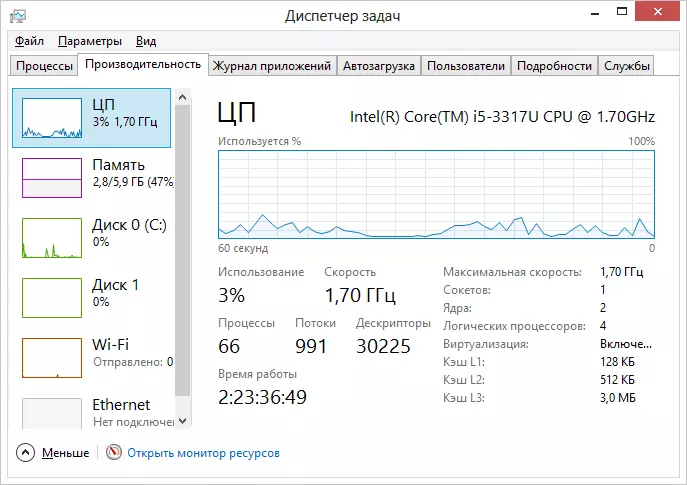
په Windows Task Manager د کړنو
که په Windows Task Manager، نو تاسو به د "کړنو" ټب دابرخه، نو تاسو کولی شئ لپاره Ram، پروسسر او هر CPU د دانی د کمپيوټر د منابعو او د انفرادي ګراف په کارولو عمومي ارقام وګورئ. په وینډوز 8، د شبکې د استعمال ارقام به ورته ټب نندارې ته شي، په وينډوز 7 د دې معلوماتو د ده پر شبکې د ټب شته. په وينډوز 10، پر کړنو ټب، د ویډیو د کارت د بار په اړه معلومات و کې هم لوستلای شی.
له خوا د هرې پروسې په جلا محتویات شبکې السرسی
که تاسو د انټرنټ شوۍ، خو دا نه ده پاکه کړي هغه څه چې د پروګرام د عمومي اسامبله کې څه ډول، تاسو کولای څخه د هغه څه د Task Manager کې د "د کړنو ټب" د موندلو د پرانیستې منابعو څارنه تڼی په کلیک وکړی.
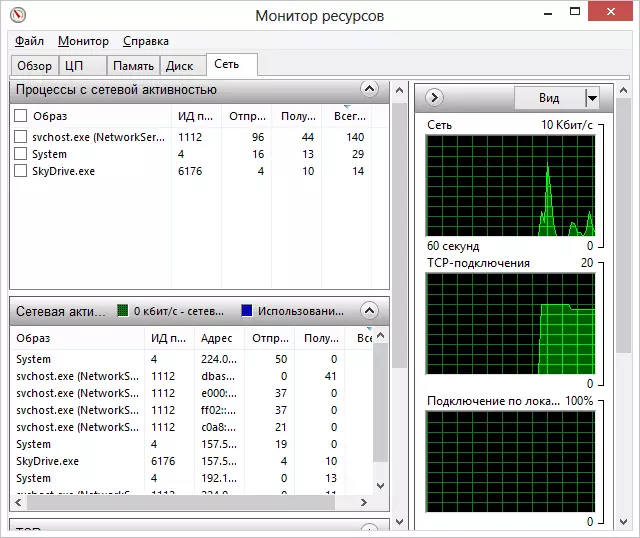
د وینډوز سرچینې مانیټر
په منابعو باندې د شبکې ټب څارنه، شته دی ټول اړين معلومات - تاسو وګورئ، چې د پروګرامونو له خوا د انټرنېټ ته لاسرسی کارول کيږي او ستاسو د ترافيکو وکاروي. د یادونې وړ ده چې د لست به هم غوښتنلیکونه چې انټرنټ ته لاسرسی نه کار اخلي، خو د شبکې د کارولو وړتیا سره کمپيوټر توکي مفاهمه شامل دي.
په همدې ډول، په وینډوز 7 منابعو څارنه، تاسو کولی شئ د هارډ ډسک، RAM او نور د کمپيوټر د منابعو د کارونې تعقیب کړي. په وينډوز 10 او 8، د دې معلوماتو د تر ټولو کولای شي له خوا چې په پروسو د Task Manager د ټب لیدل شي.
اداره، او په Task Manager پيليز اړوي
په وينډوز 10 او په 8، د Task Manager د نوي "د موټرونو مثمره" ټب، چې تاسو کولای شي د ټولو پروګرامونو چې په اتوماتيک ډول پرمخ کله چې وينډوز پيل يو لست او د سرچینو د کارولو وګورئ ترلاسه کړ. دلته تاسو کولای شي ضروري پروګرامونو څخه autoloading لرې (خو، نه د ټولو پروګرامونو دلته نندارې ته ادامه مطلب:. وينډوز 10 سافټ autoload).
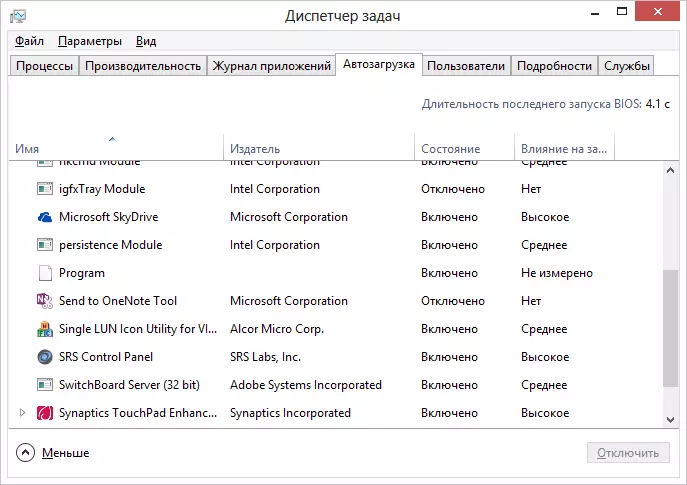
برنامې د ټاسک مدیر کې
په وینډوز 7 کې، تاسو کولی شئ ایس ایس کینټفیګ ته د سکروینسي وسیلې ټب وکاروئ، یا د سټیپس پاکولو لپاره د دریمې ډلې کاروونه وکاروئ، لکه د Ccclanner.
دا به زما غوره پراخې د پیل کونکو لپاره بشپړ کړي، زه امید لرم چې هغه ستاسو لپاره ګټور و، ځکه چې تاسو په اسانۍ سره لوستلئ. که تاسو دا مقاله د نورو سره شریکه کړئ، نو دا به یوازې په زړه پوری وي.
